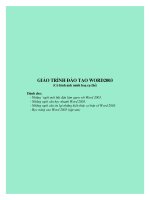Hướng dẫn Microsoft Word 2003 doc
Bạn đang xem bản rút gọn của tài liệu. Xem và tải ngay bản đầy đủ của tài liệu tại đây (1.91 MB, 109 trang )
16 Tháng 03 2014 Biên soạn : Trần Xuân Trường
Hướng dẫn học
Hướng dẫn học
email:
Microsoft Office Word 2003
Microsoft Office Word 2003
16 Tháng 03 2014 Biên soạn : Trần Xuân Trường
Bài 1:
Bài 1:
Làm quen với Microsoft Word 2003
Làm quen với Microsoft Word 2003
16 Tháng 03 2014 Biên soạn : Trần Xuân Trường
1.Các cách khởi động Microsoft Word 2003
•
Cách 1: Nhấn đúp
chuột vào biểu
tượng của Microsoft
Word 2003 trên màn
hình Desktop.
•
Biểu tượng của Word
trên Desktop
Bài 1: Làm quen với Microsoft Word 2003
16 Tháng 03 2014 Biên soạn : Trần Xuân Trường
1.Các cách khởi động Microsoft Word 2003
•
Cách 2: Nhấn
chuột vào biểu
tượng của
Microsoft Word
2003 theo
đường dẫn
Start/Programs/
Microsoft
Office/Microsoft
Word 2003.
•
Biểu tượng của Word
Bài 1: Làm quen với Microsoft Word 2003
16 Tháng 03 2014 Biên soạn : Trần Xuân Trường
•
Cách 3: Nhấn đúp
chuột vào một File
của Microsoft Word
2003 tại một thư mục
bất kỳ trong tài
nguyên máy tính.
•
Tại một file bất kỳ
Bài 1: Làm quen với Microsoft Word 2003
1.Các cách khởi động Microsoft Word 2003
16 Tháng 03 2014 Biên soạn : Trần Xuân Trường
2.Màn hình soạn thảo của Microsoft Word 2003
Màn hình soạn thảo
Thanh tiêu đề
Thanh thực đơn
Thanh công cụ chuẩn
Thanh định dạng
Thanh thước
Thanh cuộn
Bài 1: Làm quen với Microsoft Word 2003
16 Tháng 03 2014 Biên soạn : Trần Xuân Trường
Bài 1: Làm quen với Microsoft Word 2003
Các thanh công cụ chính trên màn hình soạn thảo
16 Tháng 03 2014 Biên soạn : Trần Xuân Trường
3.Cách thoát khỏi tệp đang làm
việc và cách thoát khỏi chương
trình soạn thảo
Bài 1: Làm quen với Microsoft Word 2003
16 Tháng 03 2014 Biên soạn : Trần Xuân Trường
3.1 Thoát khỏi tệp đang làm việc
Cách 1: Nhấn vào biểu tượng dấu nhân màu
đen trên góc phải cửa sổ soạn thảo ( Nằm trên
thanh Thực đơn)
Bài 1: Làm quen với Microsoft Word 2003
16 Tháng 03 2014 Biên soạn : Trần Xuân Trường
3.1 Thoát khỏi tệp đang làm việc
Cách 2: Nhấn vào
File, trên Menu đổ
xuống chọn Close.
•
Nhấn vào Close
Bài 1: Làm quen với Microsoft Word 2003
16 Tháng 03 2014 Biên soạn : Trần Xuân Trường
3.1 Thoát khỏi tệp đang làm việc
Cách 3 : Nhấn vào tổ
hợp phím trên bàn
phím.
•
Tổ hợp phím
Ctrl + W
Bài 1: Làm quen với Microsoft Word 2003
16 Tháng 03 2014 Biên soạn : Trần Xuân Trường
3.2 Thoát khỏi Word
Cách 1 : Nhấn vào biểu tượng hình dấu
nhân màu đỏ ở góc phải trên cùng của
cửa sổ soạn thảo.
Bài 1: Làm quen với Microsoft Word 2003
16 Tháng 03 2014 Biên soạn : Trần Xuân Trường
Cách 2 : Nhấn vào
File trên thanh Menu,
trên Menu đổ xuống
chọn Exit.
Bài 1: Làm quen với Microsoft Word 2003
3.2 Thoát khỏi Word
16 Tháng 03 2014 Biên soạn : Trần Xuân Trường
Cách 3 : Dùng tổ hợp
phím trên bàn phím.
•
Tổ hợp phím
Alt + F4
3.2 Thoát khỏi Word
Bài 1: Làm quen với Microsoft Word 2003
16 Tháng 03 2014 Biên soạn : Trần Xuân Trường
Chú ý khi đóng tệp hay chương trình Word
Khi chúng ta đóng
tệp đang làm việc hay
đóng chương trình
mà ta chưa ghi tệp
đang làm việc lại thì
một thông báo(hình
bên) xuất hiện.
•
Tổ hợp phím
Bài 1: Làm quen với Microsoft Word 2003
16 Tháng 03 2014 Biên soạn : Trần Xuân Trường
Chú ý khi đóng tệp hay Chương trình Word (Tiếp theo)
•
Chọn Yes nếu ta
muốn ghi tệp đang
làm việc lại.
•
Chọn No nếu chúng
ta không muốn ghi
những thay đổi đã
làm với tệp.
•
Chọn Cancel để huỷ
lệnh đóng.
•
Tổ hợp phím
Bài 1: Làm quen với Microsoft Word 2003
16 Tháng 03 2014 Biên soạn : Trần Xuân Trường
4.Cách tạo một tệp tài liệu mới
Thông thường khi ta khởi động chương trình
soạn thảo bằng cách 1 và cách 2 như phần trên
thì mặc nhiên Word đã tạo cho chúng ta một tệp
mới với tên mặc định là Documen1.
Để tạo một tài liệu (tệp) mới trong cửa sổ
của Word, ta có thể thực hiện theo các cách
sau:
Bài 1: Làm quen với Microsoft Word 2003
16 Tháng 03 2014 Biên soạn : Trần Xuân Trường
4.Cách tạo một tệp tài liệu mới
Cách 1: Nhấn
chuột trái vào biểu
tượng tờ giấy trắng
thên thanh Công cụ
chuẩn. (Hình bên)
•
Dùng biểu tượng
Bài 1: Làm quen với Microsoft Word 2003
16 Tháng 03 2014 Biên soạn : Trần Xuân Trường
4.Cách tạo một tệp tài liệu mới
Cách 2: Nhấn
chuột trái vào trường
File trên thanh Menu.
Trên menu đổ xuống,
nhấn chọn New.
(Hình bên)
•
Dùng thanh Menu
Bài 1: Làm quen với Microsoft Word 2003
16 Tháng 03 2014 Biên soạn : Trần Xuân Trường
Cách 3: Dùng tổ
hợp phím trên bàn
phím. (Hình bên)
•
Dùng tổ hợp phím
Ctrl + N
4.Cách tạo một tệp tài liệu mới
Bài 1: Làm quen với Microsoft Word 2003
16 Tháng 03 2014 Biên soạn : Trần Xuân Trường
5.Cách ghi một tệp vào ổ đĩa
Cách 1: Nhấn
chuột trái vào biểu
tượng hình đĩa mềm
trên thanh Công cụ
chuẩn. (Hình bên)
•
Dùng biểu tượng
Bài 1: Làm quen với Microsoft Word 2003
16 Tháng 03 2014 Biên soạn : Trần Xuân Trường
Cách 2: Vào
trường File trên thanh
Menu, ở menu đổ
xuống, nhấn chọn
Save. (Hình bên)
•
Dùng trường File
Bài 1: Làm quen với Microsoft Word 2003
5.Cách ghi một tệp vào ổ đĩa
16 Tháng 03 2014 Biên soạn : Trần Xuân Trường
Cách 3: Dùng tổ
hợp phím trên bàn
phím. (Hình bên)
•
Dùng tổ hợp phím
Ctrl + S
Bài 1: Làm quen với Microsoft Word 2003
5.Cách ghi một tệp vào ổ đĩa
16 Tháng 03 2014 Biên soạn : Trần Xuân Trường
Trong trường hợp ta
muốn ghi tệp đã tồn tại
với tên khác, ta có thể
thực hiện theo hai
cách .
•
Nhấn F12
•
Vào File chọn Save as
•
Dùng phím chức năng
F12
Bài 1: Làm quen với Microsoft Word 2003
5.Cách ghi một tệp vào ổ đĩa ( với tên khác)
16 Tháng 03 2014 Biên soạn : Trần Xuân Trường
6.Cách mở một tệp có sẵn trên ổ đĩa
Cách mở tệp được thực hiện khi
chúng ta muốn sửa chữa một tệp
nào đó mà ta đã từng làm việc với
nó. Để thực hiện điều này, chúng
ta có thể làm theo các cách sau
Bài 1: Làm quen với Microsoft Word 2003